Sadržaj
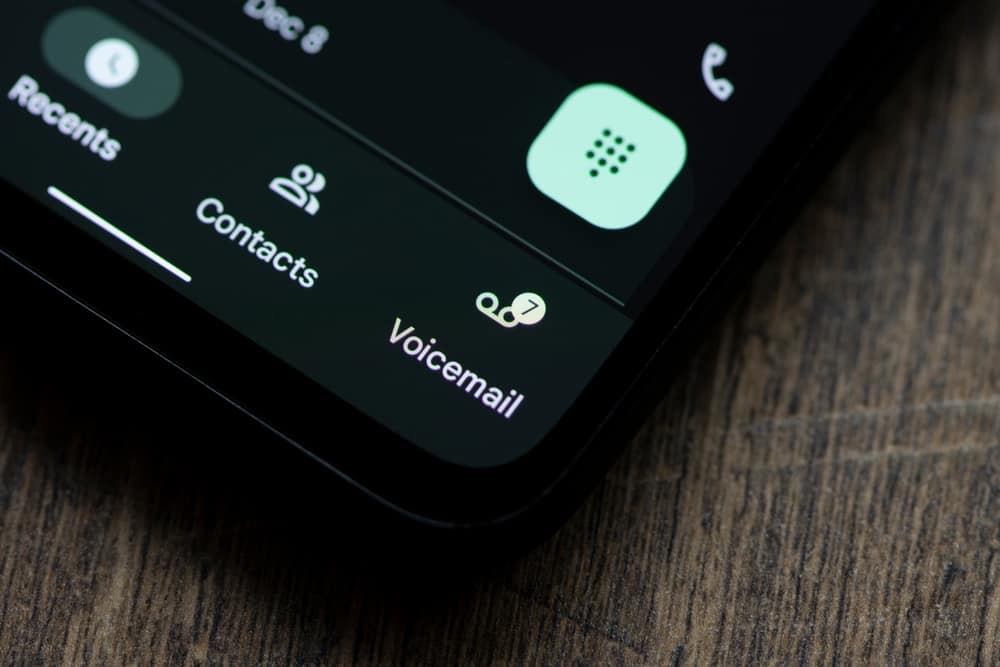
Govorna pošta je spas jer nam ne dopuštamo da propustimo važne poruke. Iz tog razloga, mnogi korisnici pokušavaju kreirati govornu poštu na svojim VTech telefonima. Dobra vijest je da možete jednostavno postaviti govornu poštu uz nekoliko jednostavnih koraka.
Brzi odgovorPostoje četiri načina za postavljanje govorne pošte na VTech mobilnim uređajima, uključujući kreiranje govorne pošte za Mediacom VTech telefoni. Ako osoba koristi lokalnog operatera mobilne telefonije sa svojim VTech telefonima, možete postaviti govornu poštu u nekoliko jednostavnih koraka. VTech 5.8 telefoni također imaju prilično standardnu metodu kreiranja postavki govorne pošte.
Nakon postavljanja govorne pošte, možete joj lako pristupiti jednim dodirom. Pogledajte metode u nastavku i odaberite u skladu sa vašim provajderom i pogodnostima.
Vidi_takođe: Kako napuniti KindleMetoda #1: Postavite govornu poštu na Mediacom VTech Mobiles koristeći standardni način
- Birajte svoj broj i pritisnite simbol zvjezdice (*) nakon što čujete standardni pozdrav.
- Slijedite audio upite da kreirate svoju lozinku.
- Postavite pozdrav govorne pošte. Možete birati između glasovnog potpisa, sistemskog pozdrava, ličnog pozdrava i privremenog pozdrava.
- Odaberite “ 3 ” na vašoj tastaturi da snimite pozdrav.
- Još tri opcije pojavit će se: 1 – “ Lični pozdrav “, 2 – “ Standardni pozdrav “, i 3 – “ Napusti upute za pozivatelja “.
- Da snimite ličnu čestitku, pritisnite „ 1 “. Zapispozdrav na zvuk, a zatim pritisnite “ # “.
- Pritisnite “ 1 ” da sačuvate pozdrav. Za reprodukciju pritisnite “ 2 ”. Ako želite da ga ponovo snimite, pritisnite “ 3 “.
- Kada završite, pritisnite 0 ili zvjezdicu (*)
Sistem pozdrav je broj poštanskog sandučeta, a glasovni potpis je vaše ime. S druge strane, privremene i lične pozdrave snimate vi.
Metoda #2: Postavite govornu poštu vašeg VTech telefona pomoću lokalnog telefonskog provajdera
U većini slučajeva, vaš lokalni telefon provajder će vam dati passcode i pristupni broj kada se pretplatite na njihovu govornu poštu. Takođe će vas uputiti kako da ga koristite. Međutim, neke kompanije ne daju uputstva za upotrebu. Slijedite dolje navedene korake da naučite kako koristiti šifru i pristupni broj.
- Pritisnite “Odaberi”, “OK”, ili “Meni” dugme na vašem telefonu.
- Skrolujte kroz listu dok čekate pristupni broj i pritisnite “Odaberi”, “OK” ili “Meni” da ga odaberete.
- Koristite svoj pristupni broj, koju ste dobili od svog telefonskog operatera.
- Pritisnite “Odaberi”, “OK” ili “Izbornik” da preslušate kod za potvrdu .
- Koristite Opcija “ Govorna pošta ” na telefonu za biranje vašeg telefonskog broja.
- Vaš provajder telefonskih usluga će vam prenijeti korake za postavljanje vaše govorne pošte.
- Kada slijedite upite, vašu govornu poštupostavljanje će biti završeno.
Metoda #3: Postavite svoju govornu poštu na telefonu (VTech 5.8)
- Postavite automatsku sekretaricu koja je isporučena sa VTech telefonom.
- Na dnu vašeg telefona, pritisnite dugme “Isključi odgovor” ili “Uključeno” .
- Odaberite “Setup” dugme i koristite strelice dole i gore da podesite i podesite broj zvona pre nego što poziv ode na sekretaricu.
- Pritisnite “Odaberi” , “OK” , ili “Meni” dugme za odabir opcije.
- Odaberite tipku “ Objavi ” za reprodukciju sistema pozdrav.
- Da snimite drugu govornu poštu, odaberite opciju “ Snimi ”.
Zaključak
Važno je postaviti govornu poštu na novi VTech telefon, posebno ako često propuštate pozive. U većini slučajeva, vaš lokalni provajder će vam dati šifru i pristupni broj koji će vam pomoći da postavite govornu poštu. Oni mogu čak dati i uputstvo za upotrebu. Ali u slučaju da to ne urade, možete lako slijediti gornja uputstva da biste podesili govornu poštu.
Često postavljana pitanja
Kako da resetujem VTech telefonske sekretarice?Izvadite bateriju slušalice i izvucite kabl za napajanje iz baze VTech telefonske sekretarice. Nakon nekoliko minuta vratite kabl za napajanje u bazu i vratite bateriju u slušalicu. Na kraju, stavite telefon u krevetić na dnu.
Vidi_takođe: Šta znači “PID” u računarima?Zašto VTech telefon ne radi?Prvo,provjerite da li je vaš telefon priključen na izvor napajanja i da li je VTech telefon ispravno priključen u telefonsku utičnicu uživo. Zatim provjerite da li je vaša telefonska sekretarica uključena jer neke mašine imaju samo opciju "Najavi". To znači da samo reprodukuje pozdrav, ali ne snima poruke. Uverite se da je vaša mašina podešena za snimanje poruka.
Kako mogu da resetujem VTech telefon na fabrička podešavanja?Idite na opciju “Postavke” pomoću dugmadi na telefonu. Pritisnite 1-2-3 da promijenite kodiranje na mala pisma, a zatim pritisnite "admin" kao lozinku. Zatim vratite na zadane postavke. Za potvrdu resetovanja pritisnite “Da” na softverskim tipkama.
